Desde el 12 de enero de 2021, Adobe ha finalizado el soporte para Flash Player, lo que significa que ya no se puede descargar ni ejecutar este software directamente desde el navegador. Sin embargo, hay métodos para habilitar Flash en Microsoft Edge, tanto en su versión nueva basada en Chromium como en la anterior. A continuación, se detallan los pasos necesarios para desbloquear y habilitar Flash en tu navegador:
Contenido
- ¿Qué sucede si visitas un sitio web Flash en Microsoft Edge?
- Cómo habilitar Flash en el nuevo Microsoft Edge
- Cómo habilitar Flash en el antiguo Microsoft Edge
- ¿Lograste desbloquear Flash en tu Edge?
NOTA: Adobe ha recomendado desinstalar Flash Player para evitar problemas de seguridad. Para obtener más información, consulte la página de fin de vida útil de Adobe Flash Player.
¿Qué sucede si visitas un sitio web Flash en Microsoft Edge?
Cuando intentas acceder a contenido Flash en Microsoft Edge, la mayoría de las veces el contenido no se carga. Esto es aplicable tanto para la nueva versión de Edge como para la antigua, lo que causa frustraciones al visitar sitios que aún dependen de Flash.
- Nueva versión de Edge: El soporte para Flash está deshabilitado de forma predeterminada.
- Antigua versión de Edge: Flash está habilitado, pero requiere aprobación para ser ejecutado.
Cómo habilitar Flash en el nuevo Microsoft Edge
Para habilitar Flash en el nuevo Microsoft Edge, puedes usar una extensión de navegador llamada Ruffle. Aunque Ruffle aún está en desarrollo, sigue estos pasos:
1. Descargar la extensión Ruffle
Visita la página de Ruffle y descarga la última versión de la extensión.
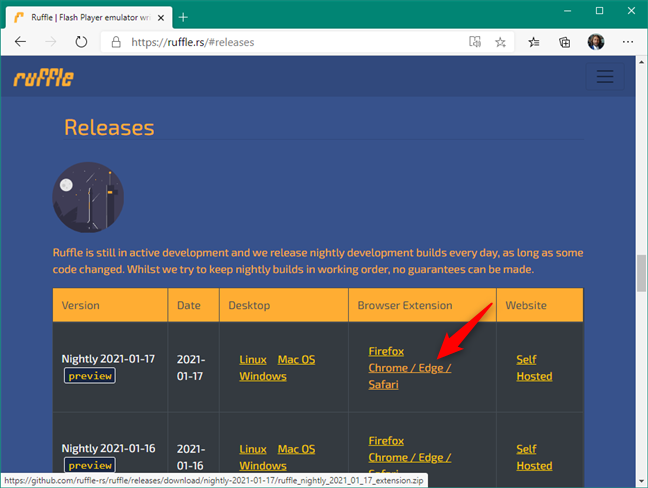
2. Instalar la extensión
Extrae el archivo ZIP y navega a edge://extensions en la barra de direcciones de Edge. Enciende el Modo Desarrollador y usa la opción Cargar sin empaquetar para seleccionar la carpeta extraída de Ruffle.
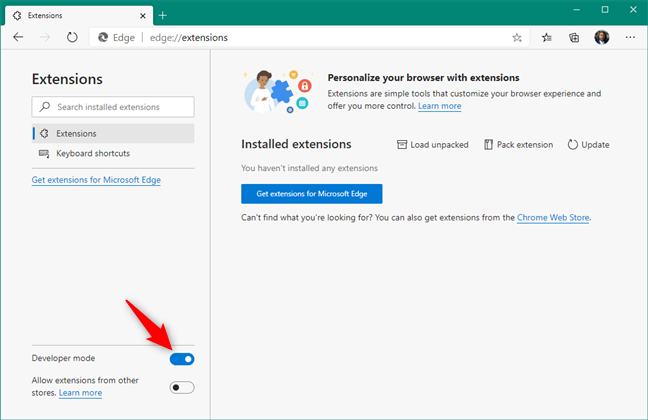
3. Acceder al contenido Flash
Una vez que Ruffle esté instalado, intenta acceder a un sitio web con contenido Flash. Debería cargar sin problemas.

Cómo habilitar Flash en el antiguo Microsoft Edge
Si utilizas el antiguo Microsoft Edge:
- Busca el ícono de rompecabezas en la barra de direcciones, que indica contenido Flash bloqueado.
- Haz clic y selecciona Permitir una vez para habilitar el contenido Flash.
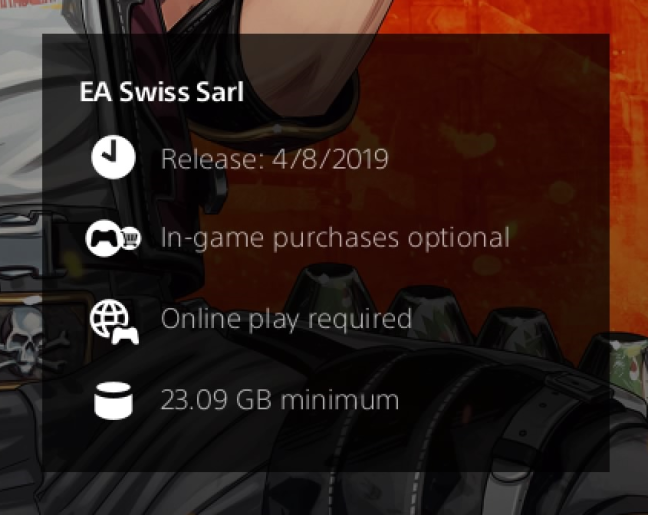
¿Lograste desbloquear Flash en tu Edge?
Ahora que has aprendido cómo desbloquear Adobe Flash Player en Microsoft Edge, ¿qué opinas sobre la eliminación de Flash? Comparte tus experiencias con nosotros en la sección de comentarios.

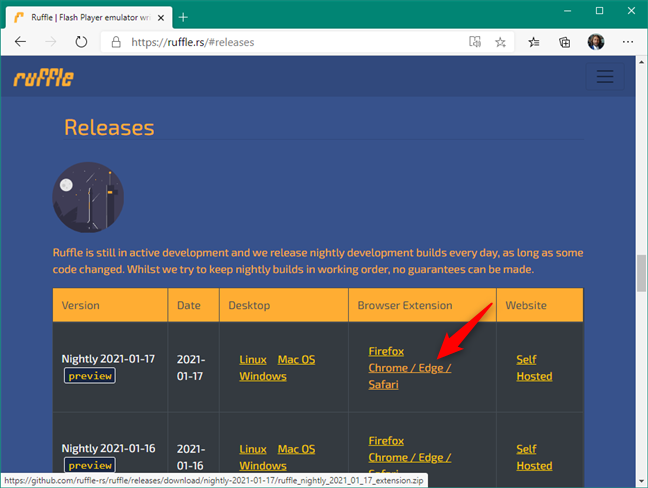
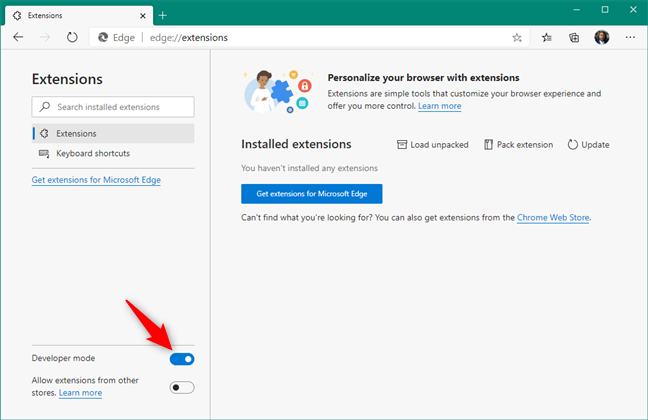

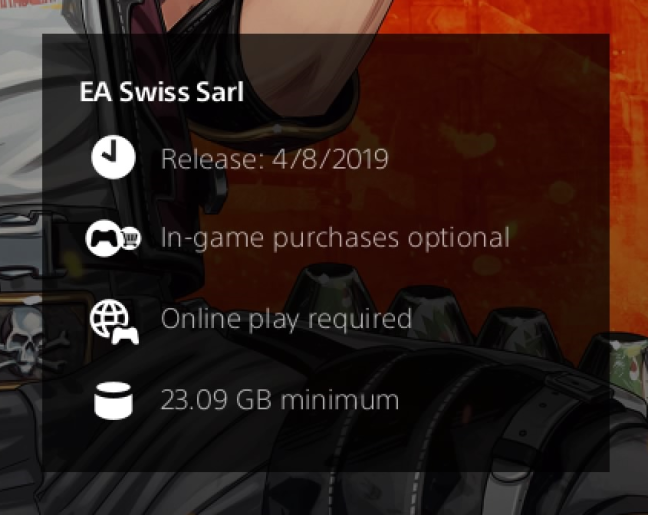





























Agustina P. -
¡Increíble! Flash está muriendo, pero gracias a estas instrucciones aún puedo usarlo
Sofía L. -
¡Qué alivio! Desbloqueé Flash Player siguiendo tus pasos. ¡Mil gracias!
Andrés 88 -
Desbloqueé Adobe Flash Player sin problemas, pero algunos sitios todavía no funcionan. ¿Alguna recomendación
Clara S. -
Gracias, lo hice justo antes de una reunión importante. ¡Me salvaste
Leticia M. -
Por favor, mantengan actualizados los artículos sobre Flash. La tecnología avanza muy rápido.
Ana Maria -
¿Hay alguna forma de hacer esto automáticamente cada vez que abro Edge? Me gustaría que fuera más fácil
Camila R. -
¡Fantastic! Todo salió perfecto. Este artículo es muy útil y directo. Gracias
Héctor 999 -
No puedo creer que esto siga siendo relevante. Flash ya debería ser obsoleto, ¿no creen?
Carlos Fun -
¡Ja! Siempre pensé que Flash era cosa del pasado. Ahora tengo que usarlo para algunos juegos en línea.
Eduardo G. -
Me gustaría ver más contenido sobre cómo optimizar el rendimiento de Flash en Edge
César T. -
Flash puede ser un dolor de cabeza. ¿Alguien tiene tips para usarlo de manera segura
Antonio Z. -
Tenía dudas sobre cómo manejarlo, pero tus instrucciones fueron claras. ¡Gracias
Valeria N. -
Gracias por la info. Voy a probarlo y les cuento cómo me va. Espero que funcione
Isabel F. -
Recomiendo hacer copias de seguridad antes de modificar la configuración de Flash. ¡Es mejor estar seguros
Raul C. -
Me gusta el enfoque práctico que usaste en la guía. Voy a compartirla en mis redes
Pilar 99 -
Este artículo es oro puro. ¡Gracias por ayudar a todos los que amamos Flash!
Julián 45 -
¿Alguna vez pensaron en alternativas a Flash? Hay mucho contenido interesante.
Miguelito -
¡Qué bueno que encontré esto! He estado perdiendo tiempo tratando de resolverlo solo
Luis el Genio -
He encontrado muchas guías, pero esta es la más clara. ¡Sigan así
Olga VT -
Impresionante explicación. Me encanta cómo lo desglosaste. Ahora tengo más confianza en usar Flash
Claudia K. -
Intenté todo pero seguía sin funcionar, hasta que encontré esta guía. Gracias por el apoyo
Yolanda J. -
Me interesa saber si Flash sigue siendo seguro para usar en algunos sitios. Hay tantos rumores últimamente
Angela L. -
¿Qué pasos podrían ser necesarios si cambia la configuración original? ¡No quiero perder mis ajustes
Elena L. -
Me preguntaba si la configuración se restablecerá después de una actualización de Windows. ¿Alguien lo ha probado
Rafael D. -
Descubrí que después de actualizar Edge tuve que seguir estos pasos nuevamente. ¡Estén atentos
Nico T. -
¡Increíble! No sabía que aún podía hacer esto. ¡Flash para siempre
Karina J. -
Hasta ahora todo ha ido bien con Adobe Flash Player. Espero que no haya sorpresas.
Pedro S. -
¡Súper útil! Justo lo que necesitaba, gracias por compartir. Me encantó la parte de seguridad
Ricky F. -
Estaba a punto de rendirme, pero después de leer esto, decidí intentarlo de nuevo. ¡Funciona
Lucía M. -
¿Alguien más tuvo problemas después de desbloquear Flash? Mi video no carga.
Juan Pablo -
Gracias por esta guía. He estado luchando con Adobe Flash Player y ahora puedo desbloquearlo en Edge fácilmente
Hugo M. -
A veces me pregunto si vale la pena seguir usando Flash. ¿Qué opinan?
Beatriz JM -
Una pregunta, ¿es seguro seguir utilizando Flash Player? He escuchado que tiene vulnerabilidades
Fran el Flor -
LOL, solo yo uso Flash por nostalgia de los buenos viejos tiempos. ¡Qué genialosa!
Roxana 324 -
Me pregunto si hay una manera de combinar Flash con otros navegadores. Sería útil
Diego 123 -
Interesante artículo. ¿Alguien sabe si esto funcionará en otras versiones de Windows?
Javier Q. -
Estoy buscando cómo traducir este artículo. Sería útil para algunos amigos que no hablan español.
María Gómez -
Me parece genial que compartas este tipo de información. Es un tema que muchos ignoran